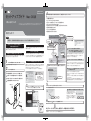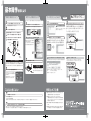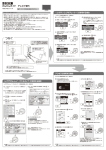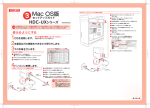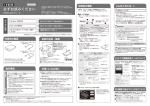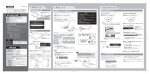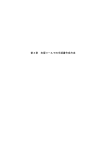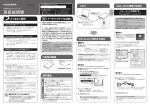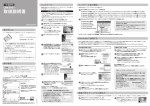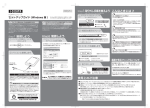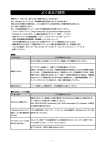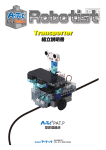Download HDJ-U 取扱説明書
Transcript
B-MANU201335-01 セットアップガイド HDJ-Uシリーズ 4 本 製品を選択し、初期化の設定を行い、 [ 適用]ボタンをクリックします。 Mac OS 版 ①本製品を選択します。 ②[パーティション]タブをクリックします。 ③[ボリュームの方式]で[1パーティション]を選択します。 ④[オプション]ボタンをクリックします。 ⑤[GUIDパーティションテーブル]を選択し、 [OK]ボタンをクリックします。 ⑥[名前]は任意で入力します。 ⑦[フォーマット] を選択します。 ⑧[適用]ボタンをクリックします。 この度は、 「HDJ-Uシリーズ」 (以下、本製品と呼びます)をお買い上げいただき、誠にありがとうございます。 Mac OS環境でご使用の前に[本書]をよくお読みいただき、正しいお取り扱いをお願いいたします。 初期化します ②クリック ⑥名前を任意で入力 ご注意 本製品は、出荷時状態では書き込みできません。必ず以下の手順で初期化をしてください。 次回以降ご使用の際には、 ! 一度初期化をすれば、 ! 初期化の必要はありません 一度初期化をすれば、次回以降ご使用の際には、初期化は必要ありません。 接続して、そのままお使いいただけます。 ! 本製品以外のUSB機器をできるだけ取り外します ! 初期化を行う際、本製品以外にUSB機器を接続している場合は、誤消去を 防ぐため極力外しておくことを強くお奨めします。 ! 初期化を行うとデータは消去されます ! 大切なデータが保存されている場合は、必ずバックアップを行ってから 初期化してください。 ! コネクターの向きに注意 ⑦フォーマットを選択 ①クリック ③[1パーティション]を選択 ! Mac OSのみでご使用いただく場合には 「Mac OS拡張」から始まる名称のフォーマットで、 1パーティションで使用することをお奨めします ④クリック USBコネクターは接続できる向きが決まっています。接続しにくいときは無理 せず、 コネクターの向きをご確認ください。誤った向きで無理に接続しようとす ると、 USBケーブルやパソコンのUSBポートが破損する恐れがあります。 ⑧クリック 「Mac OS拡張」 の場合、 Mac OSのみでお使いいただけるようになり ます( 。Windowsでは認識できません。 ) なおフォーマットの違いは、 Apple社ホームページにてご確認ください。 Mac OS Xでデータをコピーする際の注意 1 パソコンの電源スイッチをONにします。 本製品をパソコンに接続した際、Mac OSの仕様で、 Time Machine機能の画 面が表示されることがあります。 [消去]をクリックすると、本製品のフォーマット が始まります。 誤ってデータを消去しないようご注意ください。 ※ Time Machine機能については、Apple社ホームページをご確認ください。 まだ本製品は接続しないでください。 2 !Time Machine機能画面が表示された場合のご注意 ! パソコンに接続します。 1 本製品の電源ケーブルをコンセントに接続します。 注意 2 USBケーブルを本製品のUSBポートに接続します。 ⑤[GUIDパーティションテーブル] を選択し、 [OK] をクリック Mac OS 10.4.1以降とWindowsパソコンで併用 される場合のご注意 本製品を使用中にデー タが消失した場合でも、 データの保証は一切い たしかねます。 ⑤クリック 故障や万一に備えて定期的に バックアップをお取りください。 3 USBケーブルをパソコンのUSBポートに接続します。 4 本製品の電源スイッチをONにします。 3 電源スイッチ メニューから[移動]→[ユーティリティ]→[ディス クユーティリティ]の順にクリックします。 4 Mac OS Xでデータをコピーする際、 コピー元とコピー先のハードデ ィスクのフォーマットが異なると、 エラーが発生する場合があります。 そ の場合は、 ファイル名 (文字や文字数) を変えてください。 FAT32フォーマットを行う事で共用することができます。 ※FAT32フォーマットでご使用いただける1ファイルの最大サイズは4GB までです。 ※FAT32フォーマットの場合、 Mac環境でマウントする場合に時間がかか ることがあります。 ※FAT32フォーマットを行う場合は、 Windows環境で初期化してください。 初期化手順は、 画面で見るマニュアル (Windows版) をご覧ください。 5 [パーティション]ボタンをクリックします。 → 初期化が始まります。 初期化後、 以下の画面が表示される場合があります ①クリック ! クリック 1 2 添付の USBケーブル 6 ②クリック [続ける]ボタンをクリックします。 この画面は、表示されてからしばら く経つと消えてしまいます。 本製品がパソコンに認識されなくな った場合は、パソコンに接続してい るUSBケーブルを一度抜き差しして ください。 画面左上の[ ]をクリックし、画面を閉じます。 ③クリック 3 パソコンの USBポートへ 以上でフォーマットが完了しました。本製品にデータを書き込むことが可能です。 基本操作やデータのコピー方法について詳しくは本紙裏面をご覧下さい。 クリック 基本操作を覚えよう 接続手順を覚えよう 1 1 ※ ここではパソコン起動中に本製品を取り外す場合の手順を説明します。 パソコンの電源スイッチをONにします。 まだ本製品は接続しないでください。 2 データをコピーしてみよう 取り外し手順を覚えよう 1 本製品のアイコンをごみ箱に捨てます。 データの保存場所が不明な場合 ご使用のソフトメーカー様にデータの保管 場所等についてご確認ください。 ドラッグ&ドロップ パソコンに接続します。 初級者向け データの保存場所を開きます。 本製品の名称はフォーマット時に設定したものになります。 2 USBケーブルを本製品のUSBポートに接続します。 [ファイル] メニューより [”xxx”を 取り出す]をクリックした後、取り 外すこともできます。 ※ [xxx]にはフォーマット時に設 定した本製品の名称が入ります。 ! 電源スイッチ 4 2 ファイルメニューからの取り外し手順 USBケーブルをパソコンのUSBポートに接続します。 4 本製品の電源スイッチをONにします。 注意 3 故障や万一に備えて定期的にバックアップをお取りください。 データをドラッグ&ドロップしてコピーします。 手順1と手順2で開いたウィンドウを画面上で 並べ、 [Option]キーを押しながらコピーしたい データをドラッグ&ドロップします。 1 本製品の電源ケーブルをコンセントに接続します。 3 本製品を使用中にデータが消失した場合でも、 データの保証は一切いたしかねます。 本製品(データのコピー先)を開きます。 本製品のアイコンをダブルクリックして開き、 本 製品内のデータのコピー先フォルダを開きます。 ①クリック [Option]キーを押しながら ドラッグ&ドロップ 1 2 添付の USBケーブル ②クリック 3 パソコンの USBポートへ ! コネクターの向きに注意 ! USBコネクターは接続できる向きが決まっています。 接続しにくいときは無 理せず、 コネクターの向きをご確認ください。 誤った向きで無理に接続しよう とすると、 USBケーブルやパソコンのUSBポートが破損する恐れがあります。 3 2 コピー先に同じ名前のデータがある場合 (上書きコピーする場合) アイコンの追加を確認します。 ! ケーブルはコネクターを 持って抜きます こんなときには ? 本製品のアイコンがない 以下の点をご確認ください。 ・ USBケーブルの接続を確認 ・ 接続するUSBポートを変えてみてください。ハブに接続している場合は、 パソコンのUSBポートに直接、 接続しなおしてください。 「取り外しできません」のメッセージが表示された場合 使用しているソフトウェアを全て終了してから、 取り外しを行って下さい。 それでも同じメッセージが表示された場合は、 パソコンの電源を切ってから本製品を取り外してください。 ①[Shift]キーを押しながらデータを順にクリックして選択します。 ②[Option]キーを押しながら、 ドラッグ&ドロップでコピーします。 ①[Shift] キーを押しながら、 順にクリックして選択 ! ケーブルを抜くときは、 ケーブル部分を引っ 張らず、 コネクターを持って抜いてください。 以 下 のよう に ハ ード ディス クの ア イコンが増えていれば本製品を使 用できます。 本 製 品 の 名 称 は フォーマット 時 に 任意で入力したものになります。 ? コピー先に同じ名前のデータがある場合、 ウィンドウが表示され、動作を選択します。 本製品を取り外します。 複数のデータを選択したい場合 置き換えない ⇒自動でファイル名を変更し、データをコピーします。 中止 ⇒データはコピーされません。 置き換える ⇒上書きコピーします。 ②[Option]キーを押しながら ドラッグ&ドロップ 使用上のご注意 ●スタンバイ、 休止、 スリープ、 サスペンド、 レジュームなどのパソコン の省電力機能はご利用いただけない場合があります。 ●本製品にソフトウェアをインストールしないでください。 OS起動時に実行されるプログラムが見つからなくなる等の理由 により、 ソフトウェア (ワープロソフト、 ゲームソフトなど) が正常に 利用できない場合があります。 ●他にUSB機器がある場合、 本製品の転送速度が遅くなることがあ ります。 ●本製品をUSBハブに接続してご利用いただけない場合がありま す。 その場合はパソコンのUSBポートに直接接続してください。 2010.01.15 Copyright © 2010 I-O DATA DEVICE, INC. All Rights Reserved.